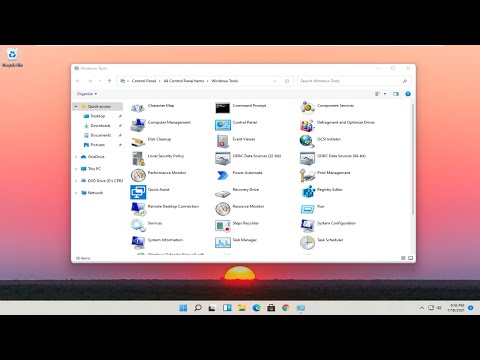Menunggu terowongan proxy adalah pesan kesalahan yang terkadang dilihat oleh pengguna Browser Chrome ketika mencoba memuat halaman web atau membuka situs web. Pada sebagian besar kesempatan, mengatur atau menyesuaikan beberapa pengaturan Chrome menyelesaikan masalah. Namun, ini mungkin tidak selalu berhasil. Terlepas dari situs web apa pun yang Anda coba akses, browser hanya menampilkan pesan “Menunggu terowongan proxy” dan setelah satu menit menginformasikan halaman terlalu lama untuk dimuat. Namun demikian, berikut ini beberapa saran yang dapat Anda coba untuk mengatasi masalah jika Anda sering melihatnya.

Menunggu terowongan proxy
Sebelum melanjutkan lebih jauh, Anda harus mengonfirmasi jika masalah hanya berlanjut dengan Chrome dan bukan peramban lain.
Untuk memverifikasi ini, mulai ulang Chrome dan lihat halaman atau situs yang akan Anda coba kunjungi tanpa upaya. Berikutnya, buka peramban alternatif seperti Microsoft Edge atau Mozilla Firefox dan verifikasi jika situs yang Anda coba buka di chrome, dimuat dengan baik di peramban ini, tanpa masalah apa pun. Jika ya, mulailah menyelidiki.
Luncurkan jendela Penyamaran dan periksa apakah masalah tetap ada. Jika mengunjungi situs dalam mode Penyamaran mengembalikan '404 tidak ditemukan kesalahan', hapus data penjelajahan Chrome dan periksa apakah masalah tetap ada.
Jika ini tidak membantu, cobalah saran ini.
1] Nonaktifkan IPv6 atau dapatkan koneksi IPv6 yang valid. Anda akan melihat opsi pada tab Networking untuk Properties koneksi di folder Network Connections. Telah diamati bahwa beberapa pengguna mengalami masalah ini karena perubahan dalam preferensi IP dari IPv4 ke IPv6. Jika komputer Anda memiliki alamat IPv6 yang ditetapkan, komputer akan mencoba IPv6 terlebih dahulu, meskipun itu hanya alamat yang ditetapkan secara otomatis tanpa gateway yang valid. Setelah koneksi ini habis waktu, ia akan mencoba IPv4, dan jika koneksi valid, halaman Anda akan muncul.
2] Luncurkan peramban Google Chrome. Klik pada ‘Menu’ (terlihat sebagai titik). Dari daftar opsi yang ditampilkan di bawah menu ‘Sesuaikan dan kontrol Google Chrome’, pilih Pengaturan. Tab baru akan langsung terbuka.
Di halaman berikutnya, gulir ke bawah hingga Anda menemukan opsi ‘Lanjutan’ dengan panah ke bawah. Klik opsi untuk memperluas menu opsi.


Di sini, tekan tombol ‘ Pengaturan LANTombol 'dan di jendela yang ditampilkan setelah itu, hapus centang' Secara otomatis mendeteksi pengaturan ’Dan tekan OK.

Beri tahu kami jika ini membantu!
Posting terkait:
- Aktifkan atau Nonaktifkan IPv6 untuk menyelesaikan masalah konektivitas Internet di Windows
- Cara yang benar untuk menonaktifkan IPv6, dan menghindari penundaan Boot 5 detik
- Kiat dan Trik Google Chrome untuk pengguna Windows
- Perbedaan antara IPv4 dan IPv6 dijelaskan
- Cara mengonfigurasi Pengaturan Proxy Server di Windows 10 / 8.1